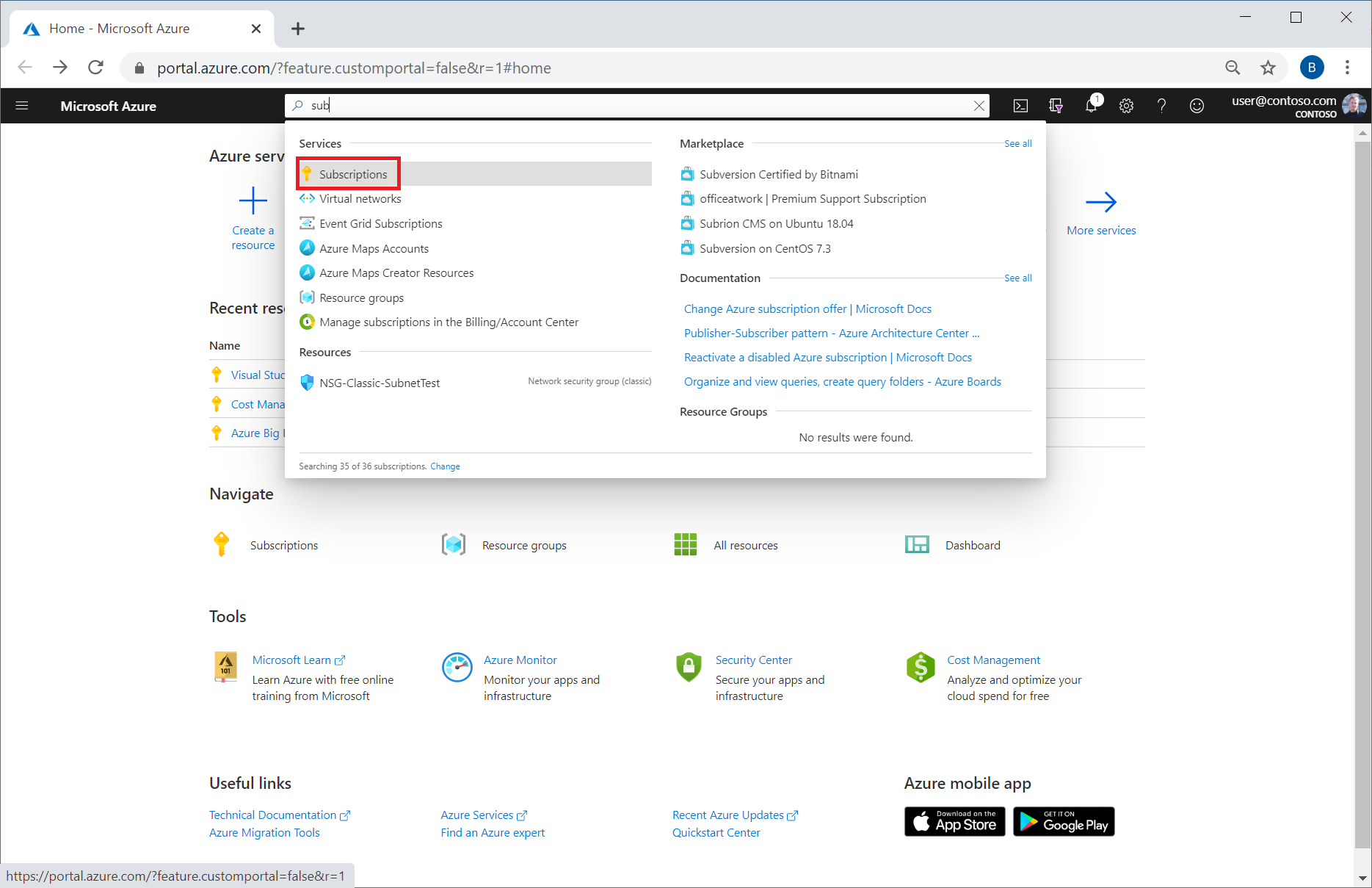Nota
O acesso a esta página requer autorização. Pode tentar iniciar sessão ou alterar os diretórios.
O acesso a esta página requer autorização. Pode tentar alterar os diretórios.
Este artigo ajuda-o a compreender e rever a fatura da sua subscrição de Azure em regime de pagamento pré-pago ou Visual Studio, incluindo as modalidades de pagamento pré-pago e Visual Studio. Normalmente, recebe uma fatura por e-mail para cada período de faturação. A fatura é uma representação da conta do Azure. Estão disponíveis no portal do Azure as mesmas informações de custos descritas na fatura. Neste tutorial, compara a fatura com o ficheiro detalhado de utilização diária e com a análise de custos no portal do Azure.
Este tutorial aplica-se apenas aos clientes do Azure com uma subscrição individual. As subscrições individuais comuns têm tarifas pague conforme o uso e são adquiridas diretamente no site do Azure.
Se precisar de ajuda para compreender custos inesperados, veja Analisar custos inesperados. Em alternativa, se precisar de cancelar a sua subscrição do Azure, veja Cancelar a sua subscrição do Azure.
Neste tutorial, você aprenderá a:
- Comparar os custos faturados com o ficheiro de utilização
- Comparar os custos e a utilização na análise de custos
Pré-requisitos
Tem de ter uma conta de faturação do Programa Microsoft Online Services paga. A conta é criada quando se inscreve no Azure através do site do Azure. Por exemplo, se tiver uma conta com tarifas pay as you go ou se for um subscritor do Visual Studio.
As faturas das Contas Gratuitas do Azure só são criadas quando o valor mensal do crédito é excedido.
Passaram mais de 30 dias desde o dia em que subscreveu o Azure. Azure cobra no final do período de faturação.
Iniciar sessão no Azure
- Inicie sessão no portal Azure.
Compare as cobranças faturadas com o ficheiro de utilização
O primeiro passo para comparar a utilização e os custos é descarregar a fatura e os ficheiros de utilização. O ficheiro CSV de utilização detalhada mostra os custos por período de faturação e por utilização diária. Não inclui informações de impostos. Para baixar os arquivos, você deve ser um administrador de conta ou ter a função de proprietário.
No portal do Azure, escreva subscrições na caixa de pesquisa e, em seguida, selecione Subscrições.
Na lista de subscrições, selecione a subscrição.
Em Faturação, selecione Faturas.
Na lista de faturas, procure a fatura que quer transferir e selecione o símbolo de transferência. Esta ação abre a janela Transferir Utilização + Encargos, onde pode selecionar Transferir ficheiro CSV e Transferir fatura. Pode ser necessário alterar o período de tempo para ver faturas mais antigas.
Observação
Normalmente, o CSV do arquivo de uso fica pronto em até 72 horas após a emissão da fatura. Pode levar alguns minutos para preparar o arquivo CSV para download.
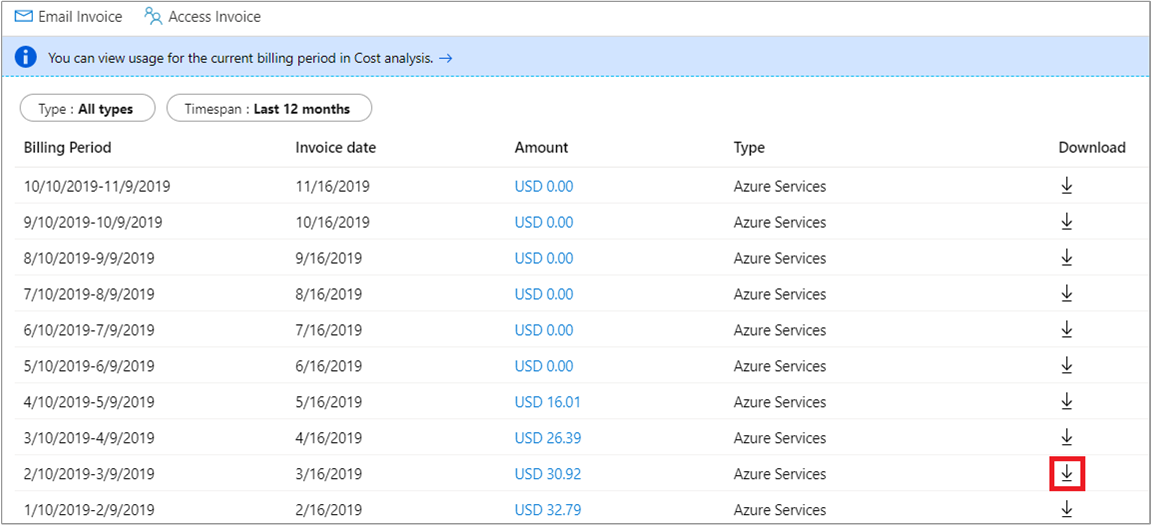
Na janela Transferir Utilização + Custos, selecione Transferir ficheiro csv e Transferir a fatura.
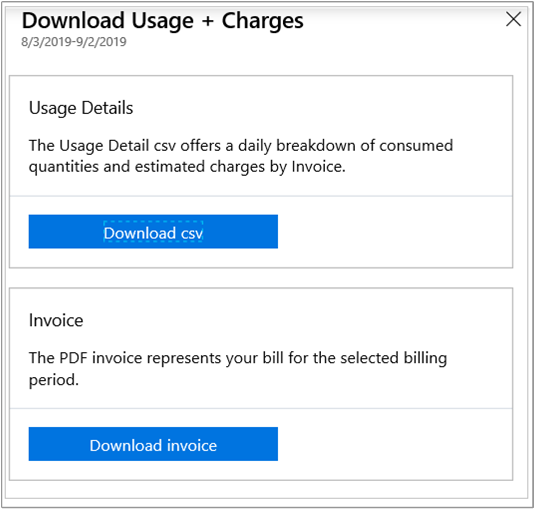
Se disser Não disponível, há vários motivos pelos quais você não vê detalhes de uso ou uma fatura:
- Passaram menos de 30 dias desde o dia em que subscreveu o Azure.
- Não existe utilização referente ao período de faturação.
- Ainda não foi gerada uma fatura. Aguarde até ao fim do período de faturação.
- Não tem permissão para ver faturas. É possível que não veja faturas antigas a menos que seja o Administrador de Conta.
- Se a sua subscrição incluir uma Avaliação Gratuita ou um crédito mensal e não excedeu esse montante, não receberá uma fatura.
Depois, analise as cobranças. A fatura mostra os valores dos impostos e os custos de utilização.
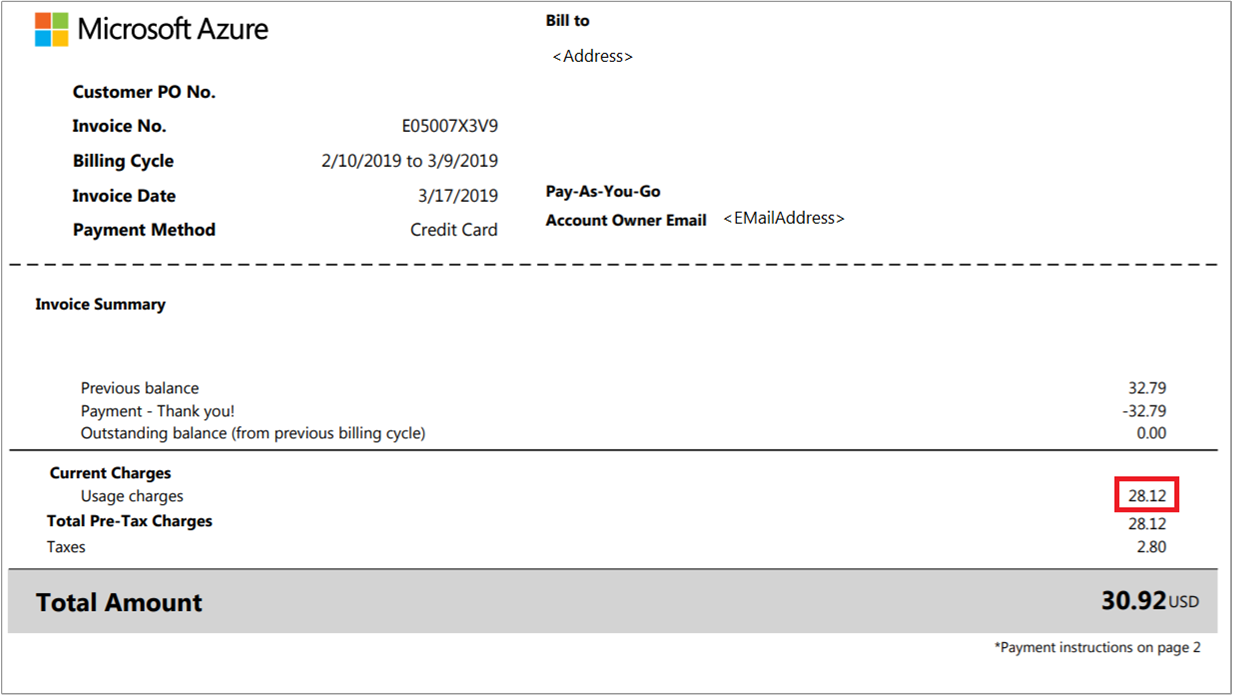
Abra o ficheiro CSV de utilização que transferiu. No fim do ficheiro, some o valor de todos os itens na coluna Custo.
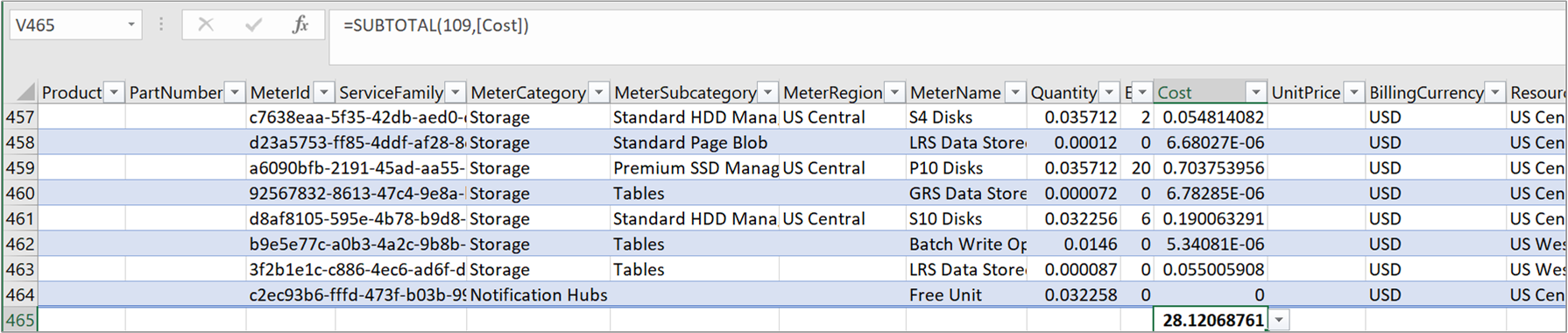
O valor total de Custo deve corresponder precisamente aos custos dos encargos de utilização na sua fatura.
Os custos de utilização são apresentados ao nível do medidor. Os termos a seguir significam a mesma coisa tanto na fatura quanto no ficheiro de utilização detalhado. Por exemplo, o ciclo de faturação na fatura é o mesmo que o período de faturação mostrado no ficheiro de utilização detalhada.
| Fatura (PDF) | Utilização detalhada (CSV) |
|---|---|
| Ciclo de faturação | DataDeInícioDoPeríodoDeFaturação DataDeFimDoPeríodoDeFaturação |
| Nome | Categoria do Medidor |
| Tipo | Subcategoria do Medidor |
| Recurso | MeterName |
| Região | MeterRegion |
| Consumido | Quantidade |
| a cobrar | Quantidade Excedente |
| Avaliar | EffectivePrice |
| Valor | Custo |
A secção Custos de Utilização da fatura mostra o valor total (custo) de cada medidor que foi consumido durante o período de faturação. Por exemplo, a imagem a seguir mostra uma cobrança de uso para o serviço de Armazenamento do Azure para a recurso Discos P10.
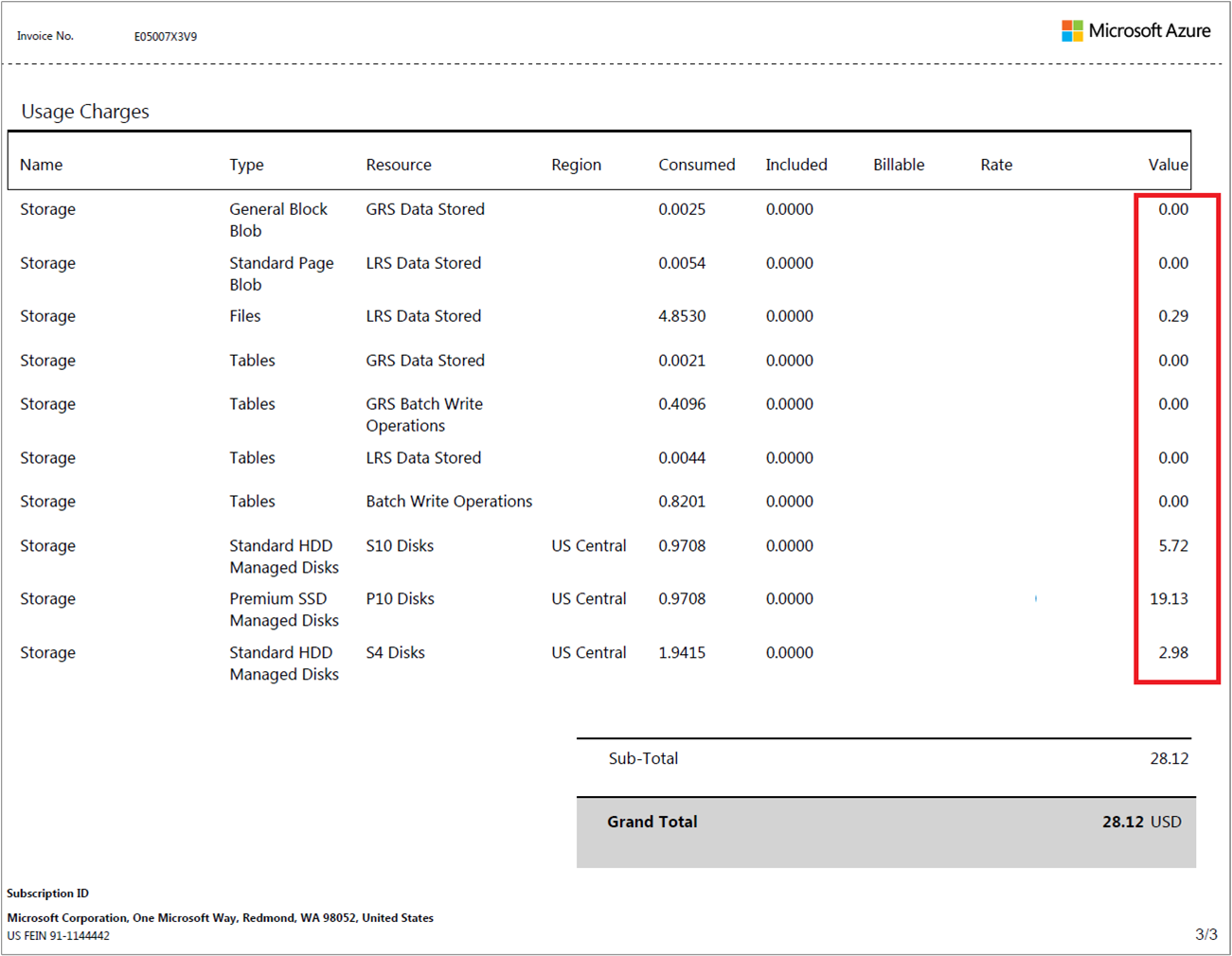
No ficheiro CSV de utilização, filtre por MeterName para o Recurso correspondente mostrado na fatura. Em seguida, some o valor do Custo dos itens na coluna. Eis um exemplo focado no nome do medidor (discos P10) que corresponde à mesma linha de item na fatura.
Para reconciliar os encargos de compra da reserva, no seu ficheiro de utilização CSV, aplique o filtro ChargeType para Compra; isto mostra todas as cobranças de compras de reserva para o mês. Você pode comparar essas cobranças examinando MeterName e MeterSubCategory no arquivo de uso, em relação a Recurso e Tipo na sua fatura, respectivamente.
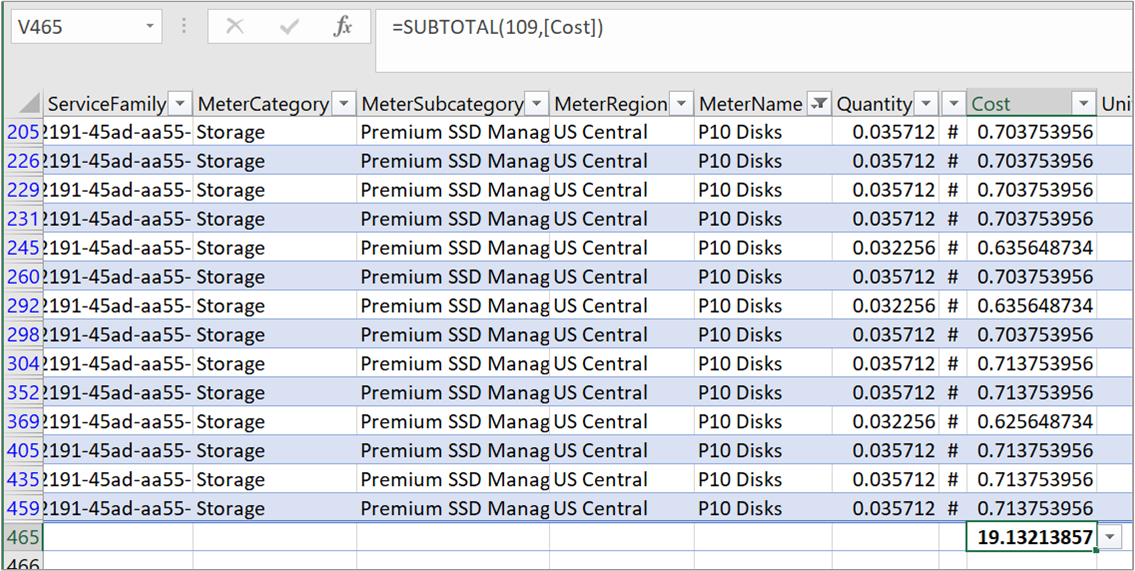
O valor total de Custo deve corresponder precisamente ao custo das taxas de utilização do recurso individual cobrado na sua fatura.
Comparar os custos faturados e a utilização na análise de custos
A análise de custos no portal do Azure também pode ajudar a verificar os custos. Para obter uma descrição geral rápida da utilização e dos custos faturados, selecione a subscrição na página Subscrições no portal do Azure. Em seguida, selecione Análise de custos e, em seguida, na lista de vistas, selecione Detalhes da fatura.
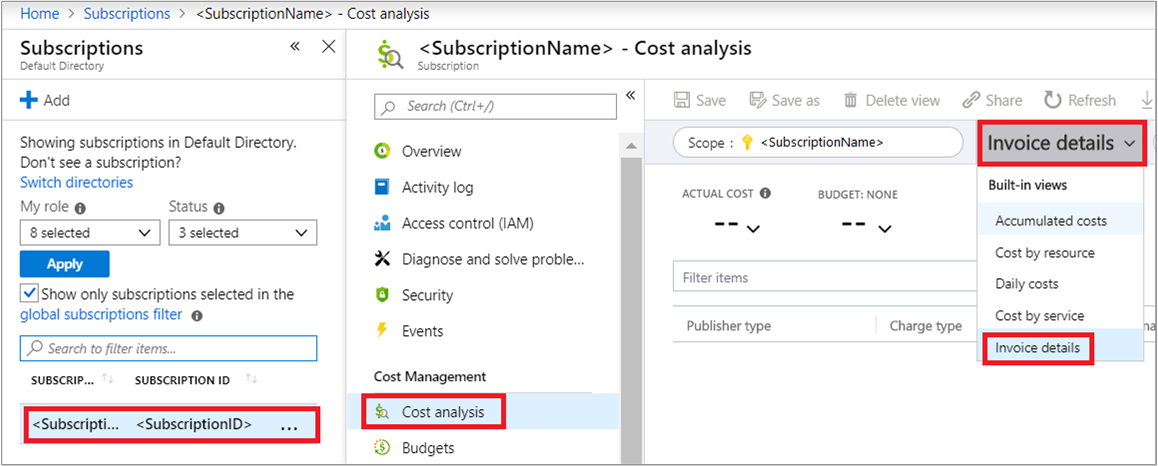
Em seguida, na lista de intervalo de datas, selecione um período de tempo para sua fatura. Adicione um filtro para o número da fatura e, em seguida, selecione o Número da Fatura que corresponde ao número presente na fatura. A análise de custos apresenta os detalhes do custo dos itens faturados.
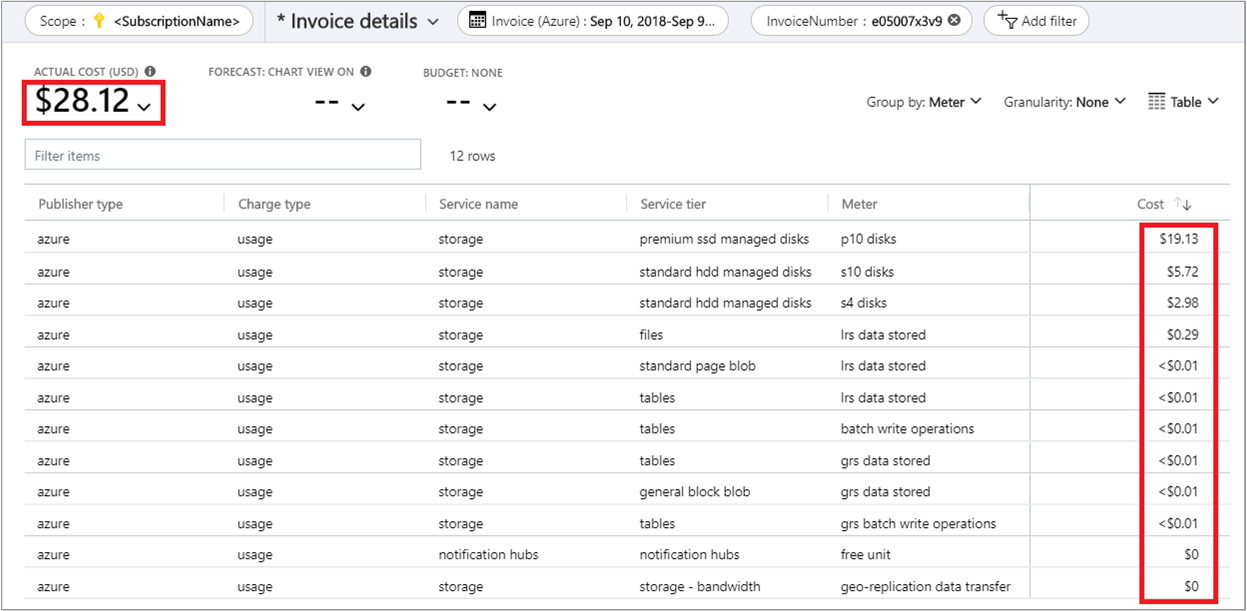
Os custos mostrados na análise de custos devem corresponder exatamente ao valor dos custos de utilização do recurso individual cobrado na fatura.
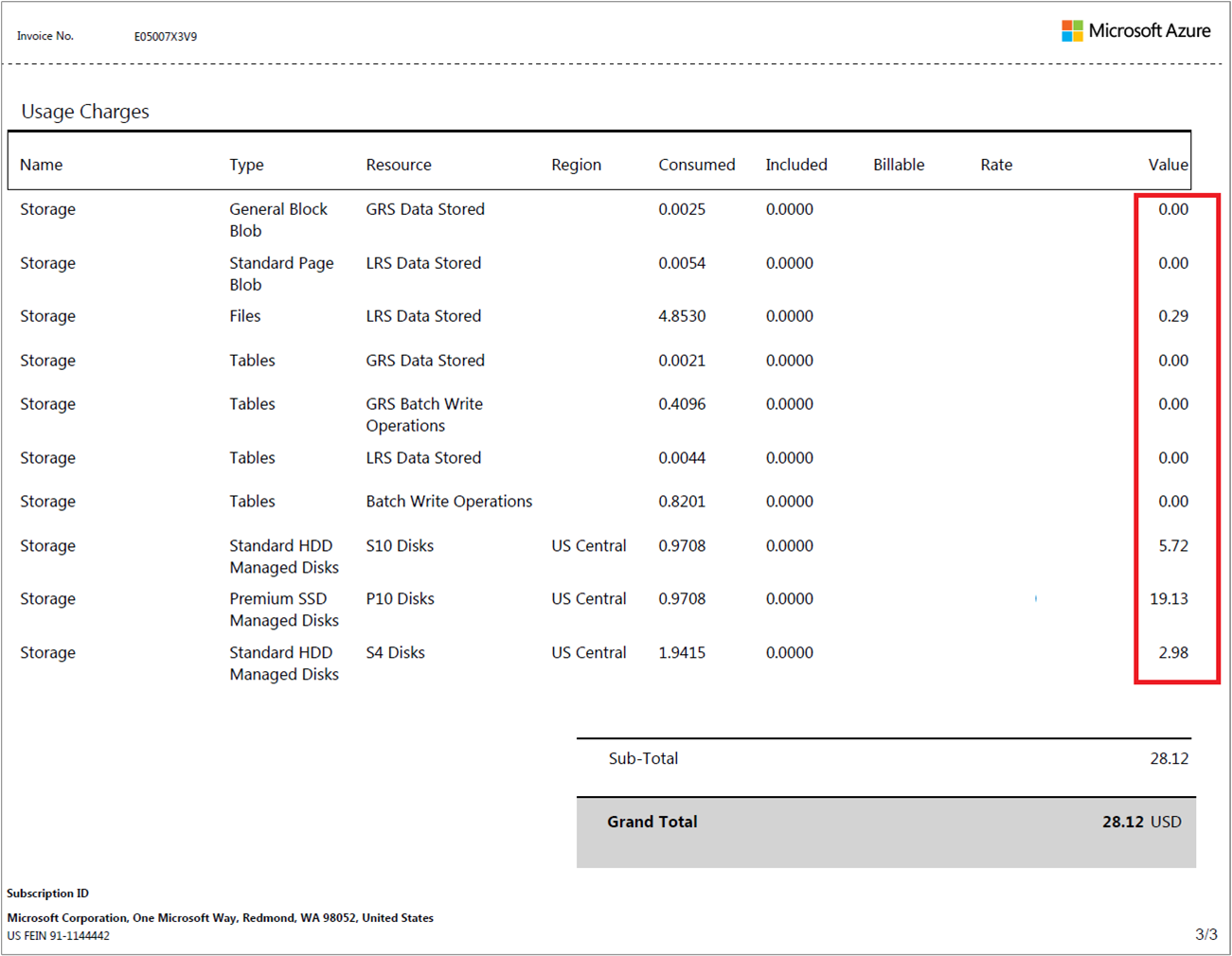
Serviços externos do Marketplace
Os serviços externos ou custos do marketplace têm a ver com recursos criados por fornecedores de software de terceiros. Estes recursos estão disponíveis para utilização no Azure Marketplace. Por exemplo, uma Firewall Barracuda é um recurso do Azure Marketplace disponibilizado por terceiros. Todos os custos da firewall e os medidores correspondentes aparecem como custos de serviços externos.
Os custos dos serviços externos são apresentados numa fatura separada.
Os recursos são faturados por medidores de utilização
O Azure não fatura diretamente com base no custo dos recursos. Os custos de um recurso são calculados com um ou mais medidores. Os medidores são utilizados para monitorizar a utilização de um recurso durante o seu tempo de vida. Estes medidores são utilizados para calcular a fatura.
Quando cria um único recurso do Azure, como uma máquina virtual, são criadas uma ou mais instâncias de medidor. Os medidores são utilizados para controlar a utilização do recurso ao longo do tempo. Cada medidor emite registos de utilização que são utilizados pelo Azure para calcular a fatura.
Por exemplo, uma única máquina virtual (VM) criada no Azure poderá ter os seguintes medidores criados para controlar a utilização:
- Horas de Computação
- Horas de Atividade do Endereço IP
- Transferência de Dados
- Transferência de Dados para Fora
- Disco Gerido Padrão
- Operações de Discos Geridos Padrão
- E/S Padrão – Disco
- Leitura de Blobs de Blocos E/S Padrão
- Bloco de Escrita em Blob Padrão
- E/S Padrão – Eliminação de Blobs de Blocos
Uma vez criada a VM, cada medidor começa a emitir registos de utilização. Esta utilização e o preço do medidor são monitorizados no sistema de medição do Azure.
Pode ver os medidores que foram utilizados para calcular a faturação no ficheiro CSV de utilização, como no exemplo anterior.
Pagar a sua fatura
Se configurar um cartão de crédito como o método de pagamento, o pagamento será cobrado automaticamente dentro de 10 dias após o fim do período de faturação. No extrato do cartão de crédito, a linha indicará MSFT Azure.
Para alterar o cartão de crédito utilizado, consulte Adicionar, atualizar ou remover um cartão de crédito do Azure.
Próximos passos
Neste tutorial, você aprendeu como:
- Comparar os custos faturados com o ficheiro de utilização
- Comparar os custos e a utilização na análise de custos
Complete o guia de início rápido para começar a usar a análise de custos.